1. 使用Windows自带的备份工具:Windows系统自带的备份工具可以帮助您创建系统的完整备份,包括操作系统、应用程序和个人数据。您可以通过“控制面板”中的“备份和还原”来访问这个工具。2. 使用第三方备份软件:市场上有很多优秀的第三方备份软件,如Acronis True Image、EaseUS Todo Backup等。这些软件通常具有更多的功能和更灵活的备份选项,可以帮助您更好地保护数据。3. 使用云备份服务:云备份服务可以将您的数据备份到远程服务器上,这样即使本地硬盘出现问题,您也可以通过互联网恢复数据。一些常见的云备份服务包括Dropbox、Google Drive、OneDrive等。4. 使用外部硬盘进行备份:您可以将数据备份到外部硬盘上,然后将硬盘存储在安全的地方。这样,即使计算机出现问题,您也可以通过外部硬盘恢复数据。
无论您选择哪种备份方法,都应该定期进行备份,以确保数据的安全性。同时,也应该测试备份的恢复功能,以确保在需要时可以顺利恢复数据。
另外,对于重要的数据,建议进行多份备份,并存储在不同的地方,以防止数据丢失。
Windows系统备份的重要性与操作指南
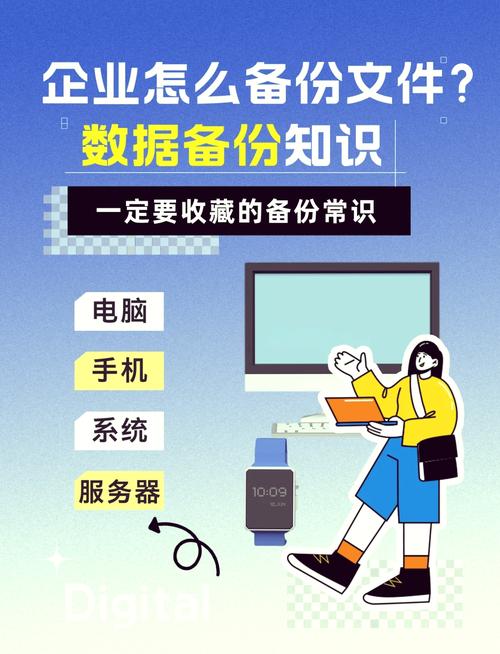
在当今数字化时代,数据安全显得尤为重要。对于Windows用户来说,定期备份系统不仅能够保护重要数据,还能在系统崩溃或硬件故障时迅速恢复。本文将详细介绍Windows系统备份的重要性以及具体的操作步骤。
一、Windows系统备份的重要性
1. 防止数据丢失:系统备份可以确保在数据丢失的情况下,能够从备份中恢复数据。
2. 系统崩溃恢复:当系统出现问题时,可以通过备份恢复到正常状态,避免长时间等待重装系统。
3. 硬件故障应对:在硬件故障导致系统无法启动时,备份可以帮助恢复系统。
4. 防止病毒攻击:备份可以防止病毒攻击导致的数据丢失。
二、Windows系统备份的方法

1. 使用Windows自带的备份工具
(1)打开“控制面板”,点击“系统和安全”。
(2)在左侧菜单中选择“备份和还原”。
(3)在右侧选择“创建系统映像”。
(4)选择备份映像的存储位置,如外部硬盘或网络位置。
(5)按照提示完成系统映像的创建。
2. 使用第三方备份软件
(1)选择一款适合的第三方备份软件,如Acronis True Image、EaseUS Todo Backup等。
(2)按照软件提示进行安装和配置。
(3)选择备份内容,如系统、文件、文件夹等。
(4)设置备份频率和存储位置。
(5)开始备份操作。
三、Windows系统备份的注意事项
1. 定期备份:建议每周或每月进行一次系统备份,以确保数据安全。
2. 选择合适的备份工具:根据个人需求和预算选择合适的备份工具。
3. 确保备份文件的安全性:将备份文件存储在安全的地方,如保险箱、云存储等。
4. 定期检查备份文件:定期检查备份文件是否完整,确保数据安全。
Windows系统备份是保护数据安全的重要手段。通过本文的介绍,相信您已经了解了Windows系统备份的重要性、方法和注意事项。希望您能够重视系统备份,确保数据安全。









